Windows10中恢复的Excel文件存储在哪里

当你通过各种方法将Excel文件恢复之后,就需要打开它查看里面的内容了,然而很多人会遇到这样的问题:Windows10中恢复的Excel文件存储在哪里?其实恢复的Excel文件储存位置和你使用的恢复方式以及在恢复数据的时候,选择的储存位置有直接关系的。下面我们就来根据不同的数据恢复方式了解下Excel文件存储位置。
文章目录
一、回收站恢复
通常情况下,当我们将Excel文件删除之后,如果发现Excel文件里面的内容依然对于我们比较重要,很多人可能会通过回收站将其恢复。毕竟当我们在电脑中删除文件之后,是将它临时储存在回收站的,这个时候我们只需要进入回收站中找到被删除的Excel文件后,鼠标右键点击它就可以将其还原到原本保存的位置。因此通过回收站恢复的Excel文件,一般会储存在Excel文件最初保存的位置。
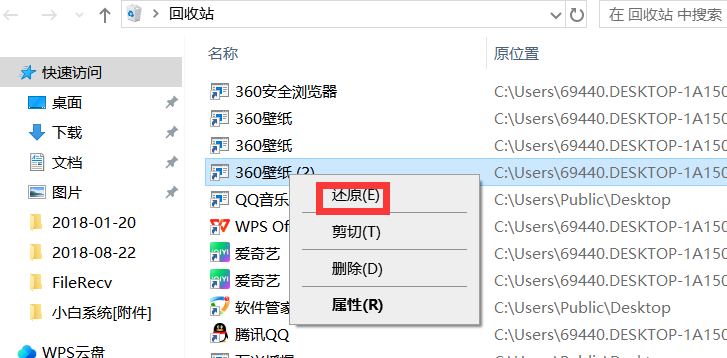
二、WindowsFileRecovery的操作教程
通过专业的数据恢复软件来恢复Excel文件也是比较常用的一种方式,特别是对于一些已经清空了回收站的用户来讲。他们通常会借助专业的数据恢复软件来找回丢失的Excel文件,这些软件的功能是非常强大的,通过扫描计算机硬盘中丢失的数据,就可以恢复被误删或丢失的Excel文件,并且Excel储存的位置是根据你自己的需求选择的。比如万兴恢复专家就是一款这样的软件。
当你使用万兴恢复专家对电脑硬盘进行扫描之后,就可以利用它的搜索方式精准的在搜索结果中找到丢失的Excel文件。双击目标文件之后,直接在万兴恢复专家的页面中就可以对文件进行预览。确保它是可以正常打开的,且里面的数据没有损坏,直接点击下方的“恢复”按钮,就可以将其重新保存到新的位置了。
注意:万兴恢复专家恢复Excel文件时,保存位置是可以自由选择的,根据你自己的需求,将它保存到一个路径,后续在查看的时候,直接通过你自己保存的位置查看Excel文件即可。
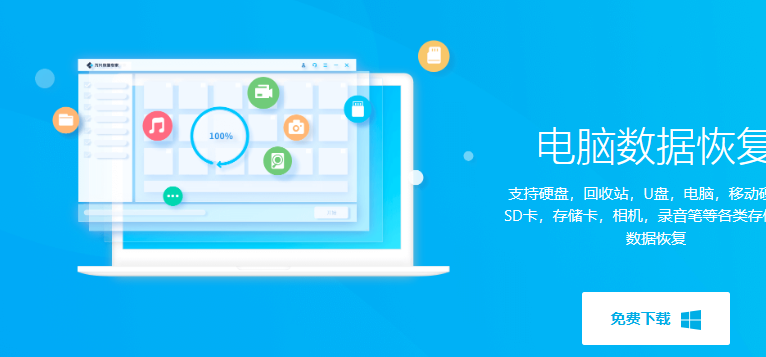
三、WPS备份中恢复
如果你是使用WPS这款软件来打开Excel文件的,那么当Excel文件因各种原因导致丢失之后,你也可以在WPS中的自动备份版块中找到并恢复已经被删除或丢失的Excel文件。这种方式不需要任何操作,只需要你打开 WPS软件之后,在页面上方点击“文件”的 选项,随后在下拉菜单中找“备份与恢复”的按钮,进入备份中心后就可以搜索之前的Excel有文件了。
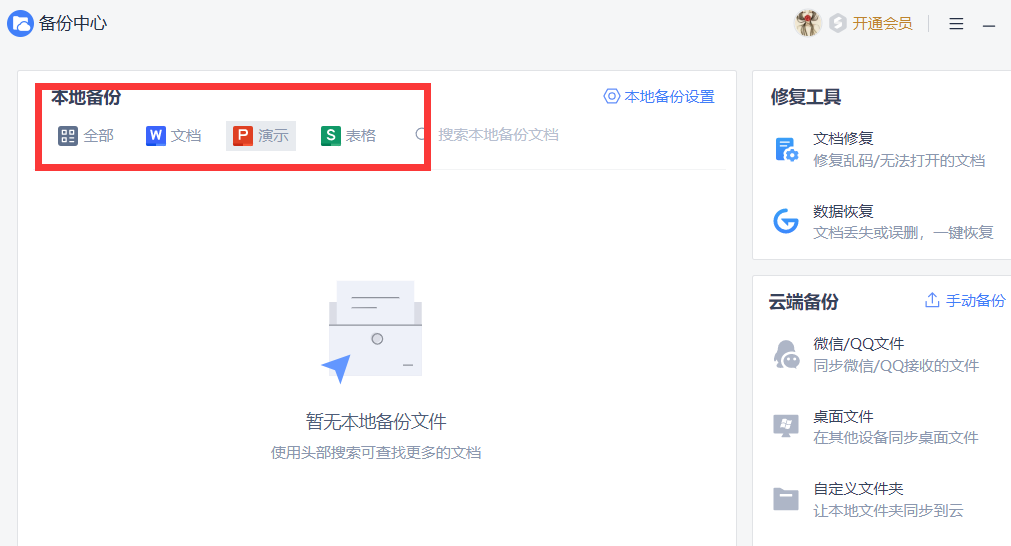
搜索到丢失的Excel文件之后,点击文件打开,再次点击页面上方的“文件”选项,在菜单中找到另存为,就可以在弹出的页面中选择Excel文件储存的位置了,保存后就可以在储存位置找到文件。
以上就是关于Windows10中恢复的Excel文件存储在哪里的解答,总而言之,你选择的恢复方式不一样,被恢复后的Excel存储位置也有差异。
